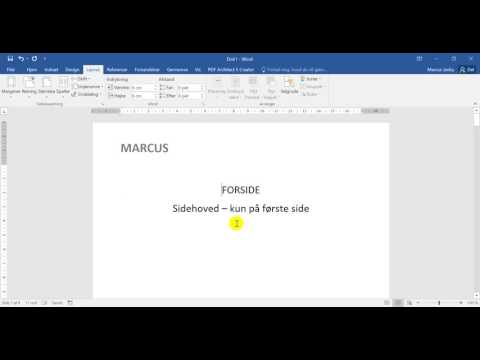Sidehoveder og sidefødder er et praktisk middel til at vise oplysninger på alle sider i et dokument, og du behøver kun at indtaste data én gang. Når du tilføjer en sidehoved eller sidefod, vises den automatisk på den første side, men dette kan let løses.

Instruktioner
Trin 1
Faktisk er en sidehoved og sidefod på den første side af et dokument sjældent nødvendigt, da denne side normalt indeholder en titelside, der har sin egen struktur og markering. Du kan slette en sidehoved og sidefod både i et færdigt dokument og under oprettelsen.
Trin 2
Hvis du har oprettet sidehoveder og sidefødder i dit dokument, skal du dobbeltklikke på i sidehoved- og sidefodfeltet, så går du ind i redigeringstilstand. Afsnittet "Arbejde med sidehoveder og sidefødder" er aktiveret i menuen. Klik på knappen Indstillinger, og marker afkrydsningsfeltet ud for menupunktet Tilpasset første side sidehoved og sidefod. Klik i redigeringsboksen sidehoved / sidefod, og slet tekstfeltet ved hjælp af Backspace eller Delete-tasterne. For at anvende dine ændringer skal du dobbeltklikke lige under hovedteksten på siden.
Trin 3
Hvis du bare opretter sidehoveder og sidefødder, skal du klikke på knappen Indstillinger i menuen Sidehoved og sidefodsværktøjer, markere afkrydsningsfeltet Tilpasset første side sidehoved og sidefod og lade sidehovedet og sidefoden være tomt på den første side af dit dokument. Gå til den anden side af dokumentet, og indtast teksten, der vises på de resterende sider i dokumentet i form af sidehoveder og sidefødder.